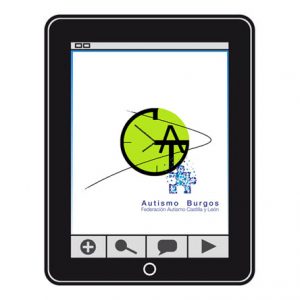Cette œuvre est sous licence Creative Commons Attribution-NonComercial-ShareAlike 4.0 International.
Cette œuvre est sous licence Creative Commons Attribution-NonComercial-ShareAlike 4.0 International.
Une fois que nous avons vu comment créer de nouvelles tâches, de nouvelles séquences et comment les lancer, il suffit de voir certaines des options de configuration offertes par l’application. Pour accéder à ces options, cliquez sur l’image Préférences sur l’écran principal de GESTIAC.
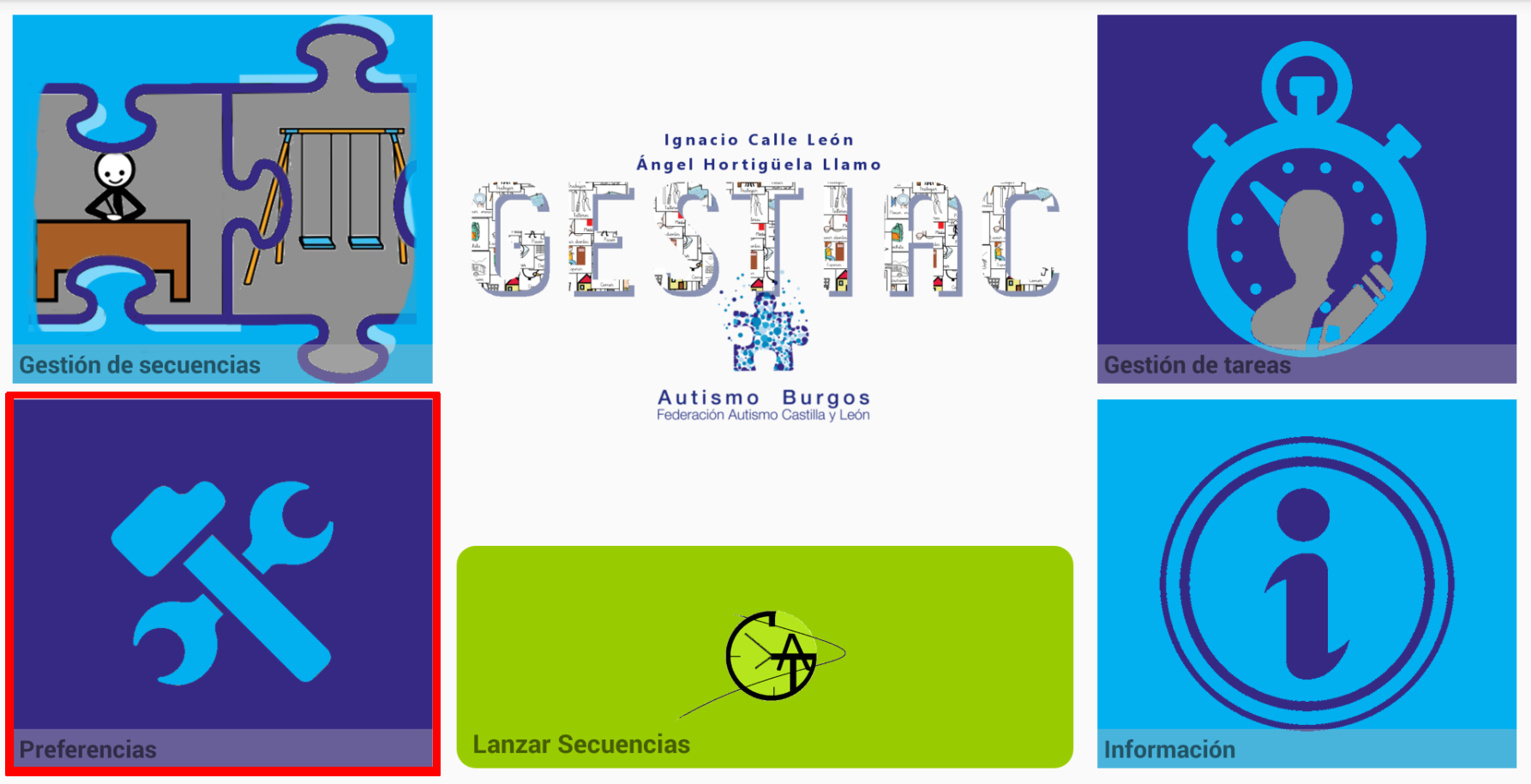
Les options qu’il nous offre sont :
- Demander un code PIN: pour déverrouiller les séquences pendant qu’elles sont en cours d’exécution et accéder à la gestion des tâches et des séquences
- Atténuer l’écran pendant l’exécution de l’écran
- Importer des images:afin que nous puissions avoir des images ou des pictogrammes pour les nouvelles tâches que nous devons configurer.
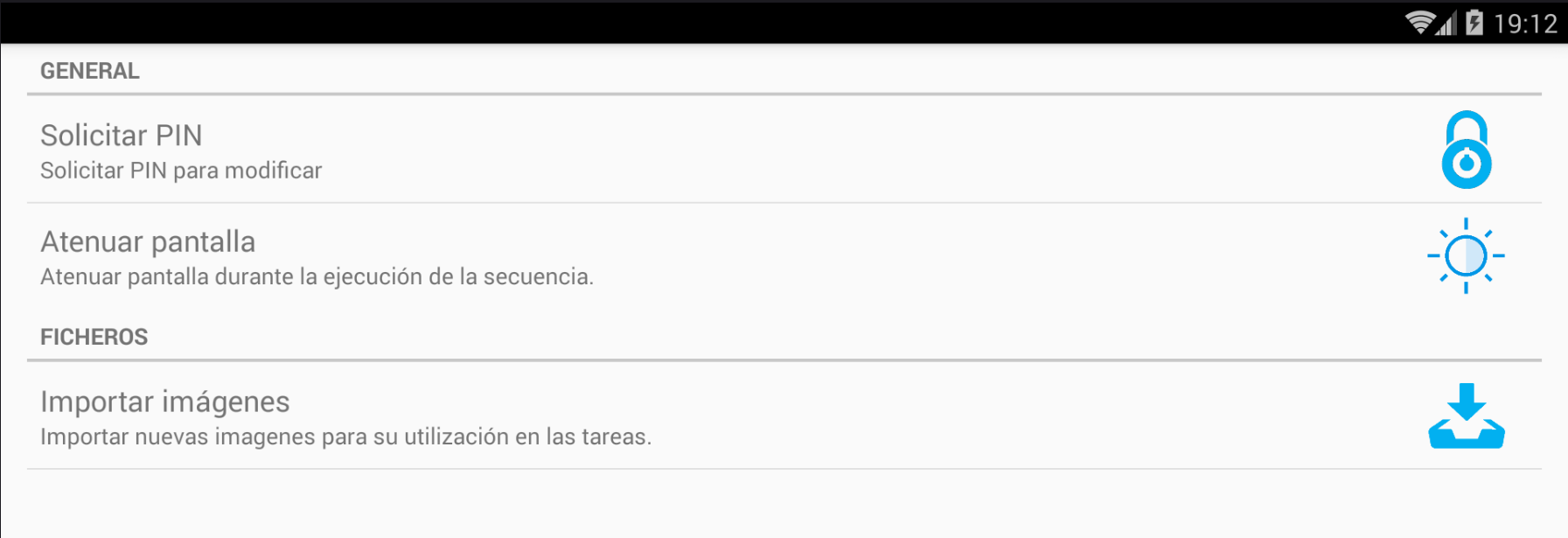
L’option PIN vous permet de protéger l’accès aux paramètres de tâche et de séquence etle déverrouillage des séquences en cours d’exécution avec un mot de passe à 4 chiffres.
En cliquant sur le cadenas, nous accédons à l’écran qui nous permet d’activer le code PIN.

Une fois activé, il nous demandera d’entrer un mot de passe à 4 chiffres, puis nous demandera de le confirmer.
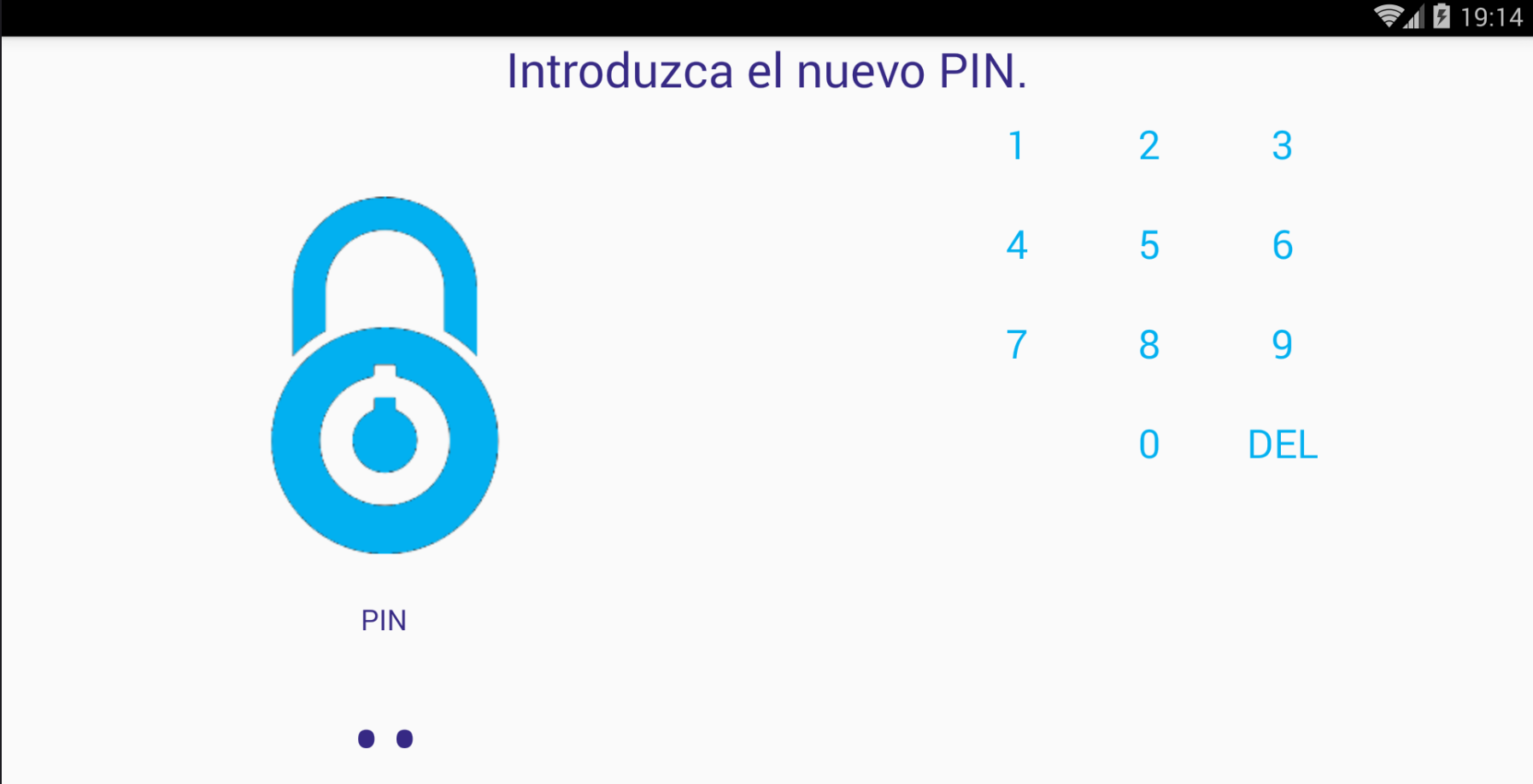
Une fois entré et confirmé, nous reviendrons à l’écran d’activation où nous verrons qu’il est déjà actif. Pour modifier le code PIN actuel,cliquez sur l’icône du mot de passe à côté de Modifier le code PIN.
Si nous voulons désactiver le code PIN, nous plaçons le curseur sur « NON ». Dans les deux cas, on nous demandera le code PIN actuel pour confirmer le changement.
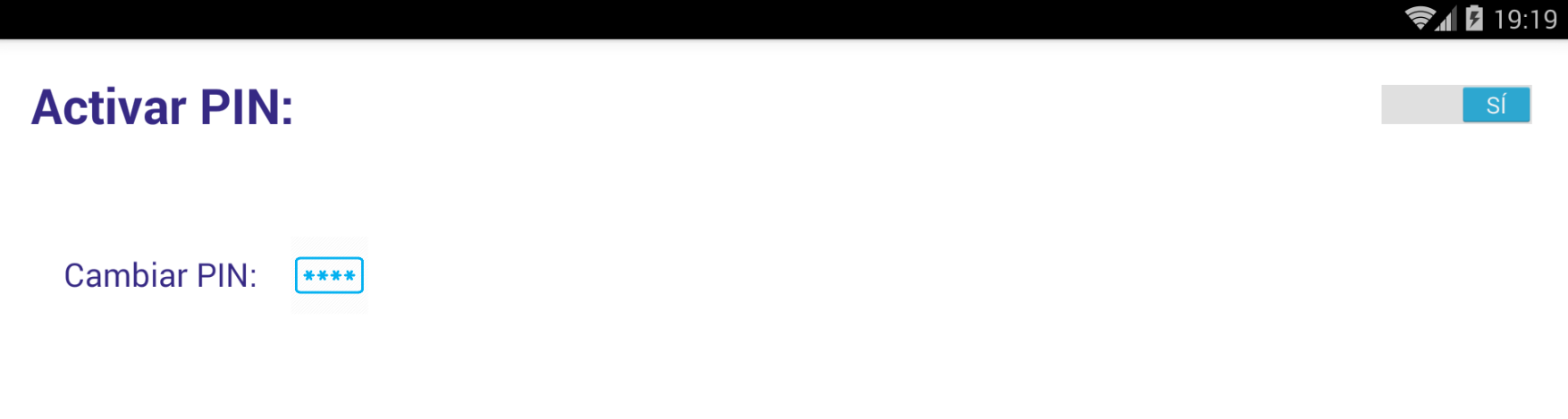
L’option Importer des images nous montrera la structure de dossiers de notre appareil afin que nous puissions accéder au dossier dans lequel nous avons enregistré les images ou les pictogrammes que nous souhaitons importer.
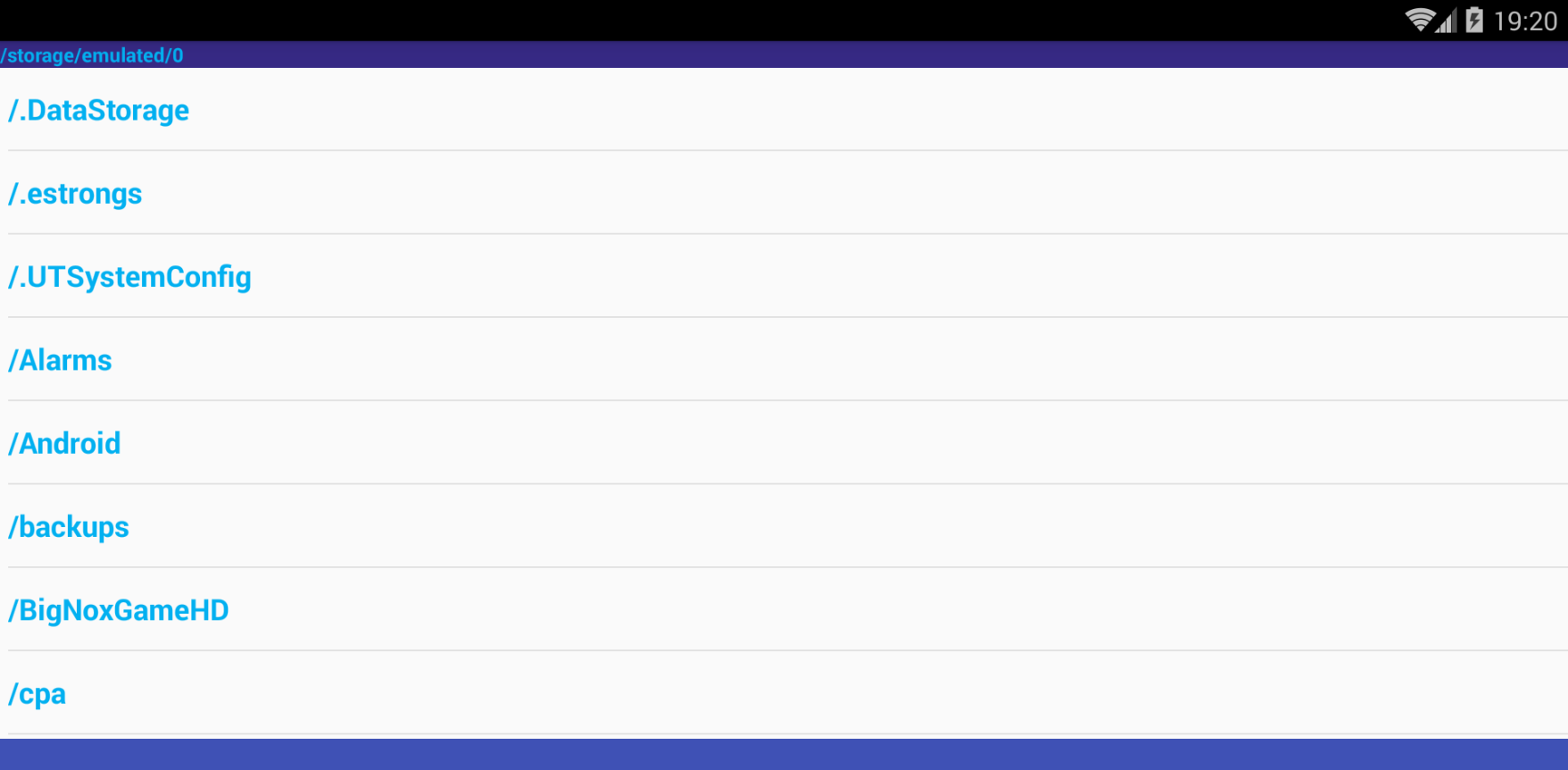
Dans notre cas, en utilisant le navigateur Web de l’appareil, nous avons téléchargé à partir d’ARASAAC plusieurs pictogrammes.
Les navigateurs enregistrent les téléchargements, par défaut, dans le dossier Download.
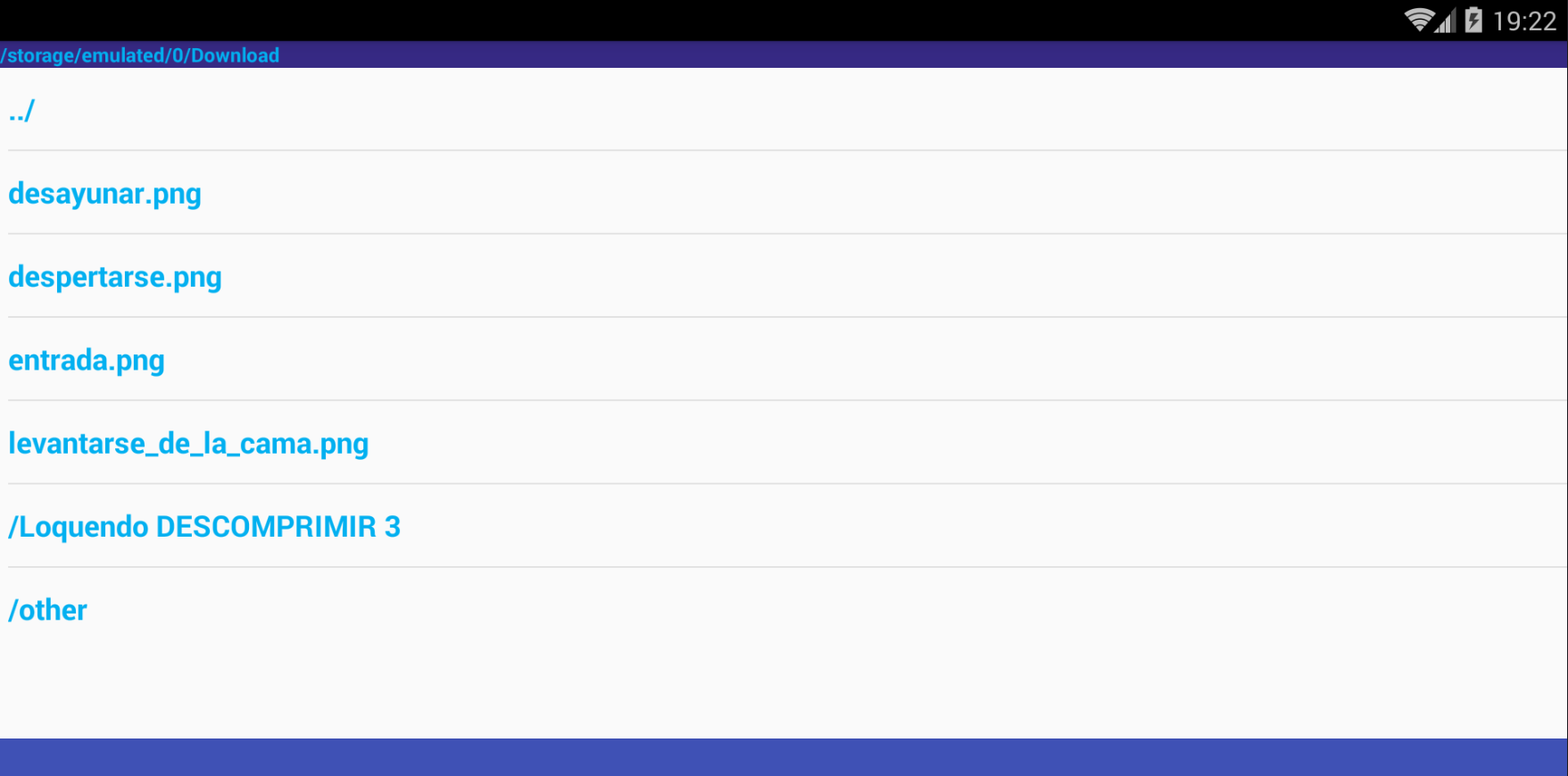
Nous sélectionnons le fichier qui correspond au pictogramme que nous voulons ajouter et cliquons dessus (dans ce cas breakfast.png).
On voit dans la partie inférieure l’aperçu de l’image. Une fois sélectionné, cliquez sur l’icône Disquette pour l’incorporer dans le catalogue d’images GESTIAC.
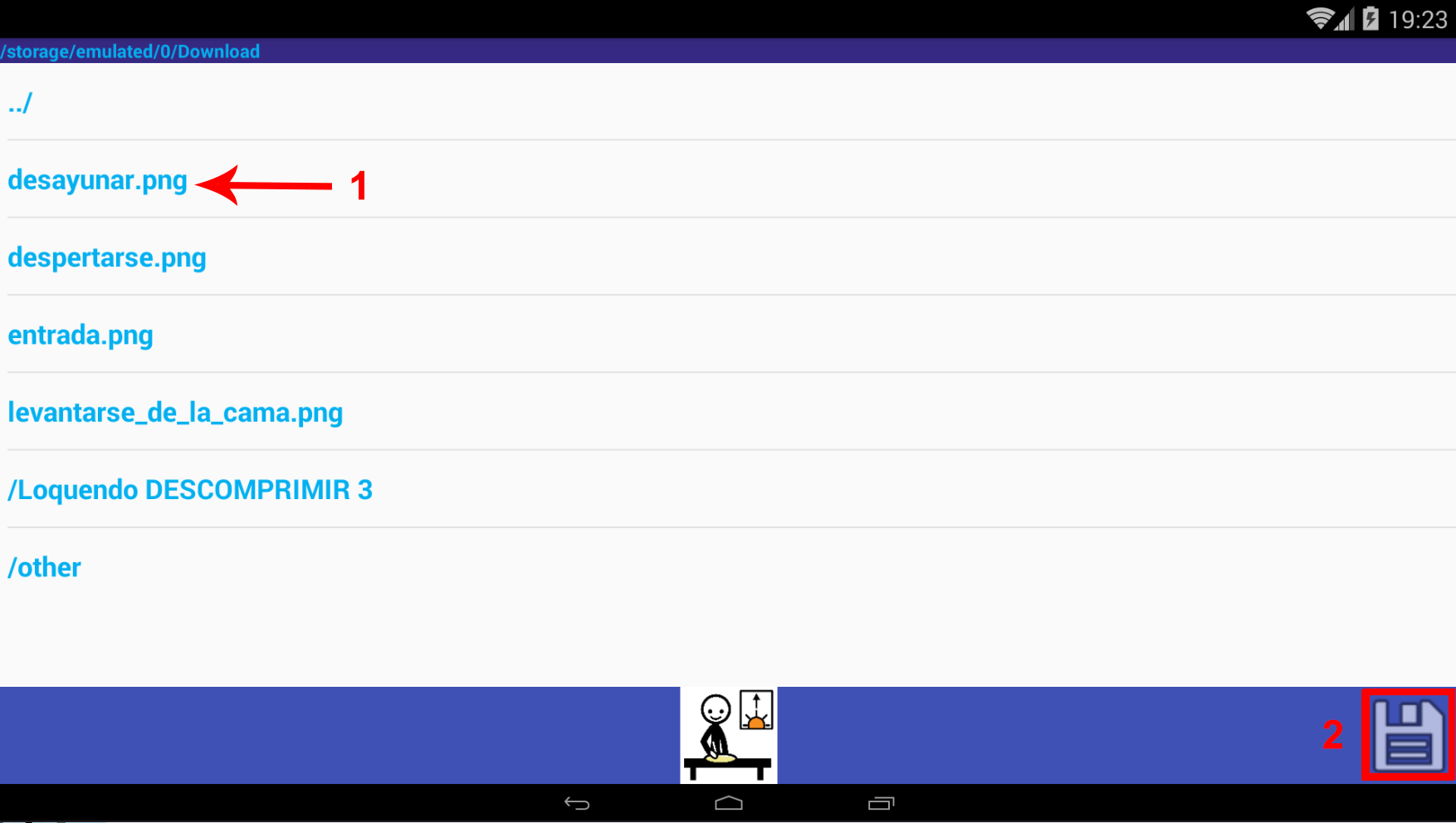
Si nous revenons à la configuration de la tâche et en créons une nouvelle, nous verrons comment le pictogramme que nous venons d’importer apparaît déjà dans la galerie.